手机监控(windows mobile)直连版)使用说明书
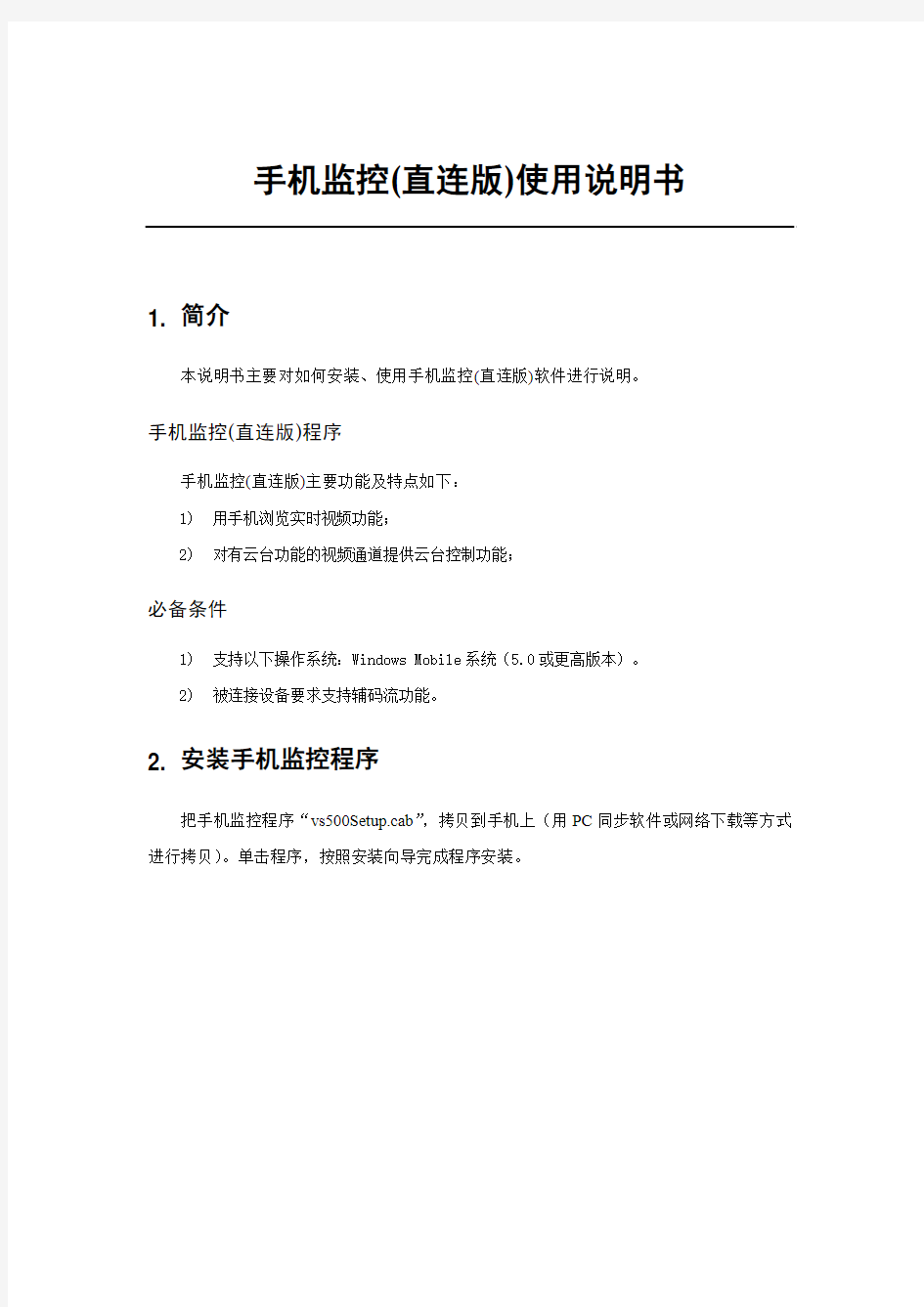
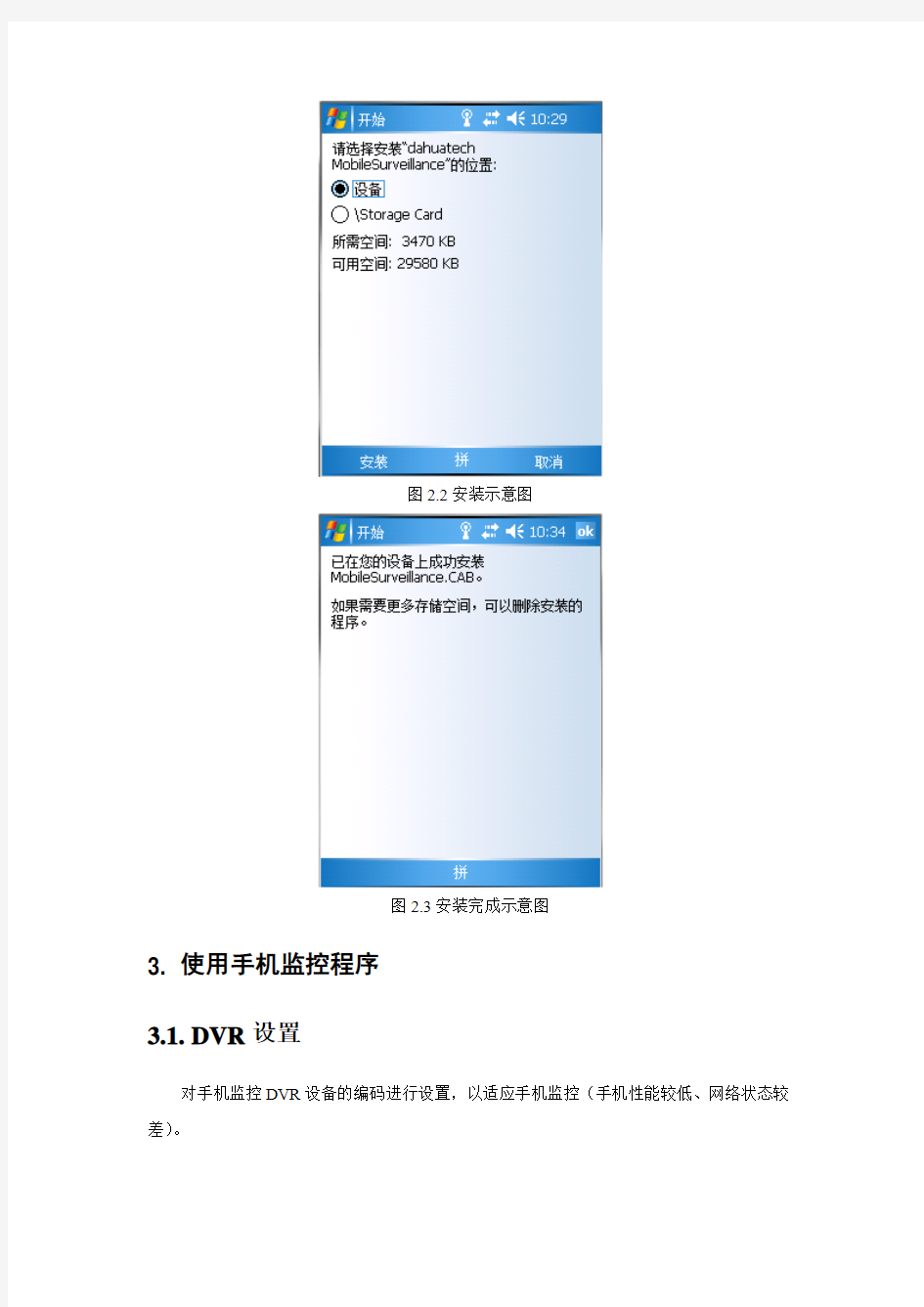
手机监控(直连版)使用说明书
1. 简介
本说明书主要对如何安装、使用手机监控(直连版)软件进行说明。
手机监控(直连版)程序
手机监控(直连版)主要功能及特点如下:
1)用手机浏览实时视频功能;
2)对有云台功能的视频通道提供云台控制功能;
必备条件
1)支持以下操作系统:Windows Mobile系统(5.0或更高版本)。
2)被连接设备要求支持辅码流功能。
2. 安装手机监控程序
把手机监控程序“vs500Setup.cab”,拷贝到手机上(用PC同步软件或网络下载等方式进行拷贝)。单击程序,按照安装向导完成程序安装。
图2.2安装示意图
图2.3安装完成示意图
3. 使用手机监控程序
3.1.DVR设置
对手机监控DVR设备的编码进行设置,以适应手机监控(手机性能较低、网络状态较差)。
可以通过WEB登陆设备或DVR本地设置方式完成设置。下面以DVR本地设置的方式进行设置说明。
说明:为了保证手机监控不影响日常监控,所以手机只请求设备的辅码流。这要求设备首先支持辅码流功能(现大部分DVR都支持)。
3.1.1.编号设置
参考辅码流设置:
分辨率:CIF或QCIF;
帧率:5-10帧;
码流类型:限定
码流:64-256Kb/S
注:可以根据手机性能和网络状况进行调整。较高的手机性能和网络状况能显示更好的效果。如果网络状况较差,可以适当降低帧率,保证流畅。
3.1.2.登录用户设置
设置手机监控的登录用户为可以复用,并有云台控制权限。以保证在其它用户进行正常的视频监控的同时,可以进行手机监控和云台控制。
3.2.运行程序
在手机中打开“开始->程序”目录中可以找到程序快捷方式,图标为。单击程序图标即可运行程序。显示登录界面面图如下:
图3.2.1程序快捷方式图3.2.2程序启动后界面3.3.登录手机监控
点击图3.2.2标注的按钮进入登陆界面
在手机登录界面输入设备IP、端口号、用户名和密码后点击登录。
手机会记录最近登录过的设备信息,方便用户再次登录。
可能遇到问题排查:
●输入信息是否正确。
●服务器是否运行正常。
●网络是否连接(通过IE访问网站测试是否已经连接网络)。
登录后界面图如下:
图3.3.1登录界面图
3.4.浏览视频
登录之后,单击图3.4.1中的按钮,可以查看设备的通道列表。在列出设备树中双击通道名,则可打开视频源,进行视频浏览。
浏览时,可通过单击视频窗口或单击图3.4.2中的按钮实现全屏浏览。全屏后,单击视频窗口退出全屏显示状态。
图3.4.1通道列表图3.4.2浏览视频
3.5.云台控制
如果通道具有云台功能,则可进行云台控制。即可以通过手机方向键盘进行操作。还可以云台控制面板完成云台控制。
图3.5.1云台控制界面
3.6.退出
图3.6.1程序退出界面
单击软件红色指示按钮即可退出程序。
小米手机使用手册
小米手机使用手册 【功能设置篇】 1、设置默认输入法 默认的输入法是英语的。也就是只能输入英文字母。但是往往我们用到汉字的比较多。所以,这里就教大家怎么设置默认输入法。 屏幕主页—设置—全部设置—系统—语言和输入法—默认的是Android 键盘。我们需要先开启搜狗输入法,然后点击默认—选中搜狗输入法。如果在设置搜狗输入法为默认输入法之后,又关闭了搜狗输入法,那必需重新开启搜狗输入法之后再重新点击默认,然后选中输入法。怎么开启搜狗输入法?如果你安装了多种输入法,会在默认输入法的下面全部一一列出。我们只需点击相应输入法,左边会显示黄色竖条,那就表示开启了。如果呈灰色,则表示未启动。我这里用的是搜狗输入法。其他的类似。 2、小米手机怎么没有操作手册? 这也是我刚开始想问的,后面才发现,原来打开手机后划到最左边,有一个玩机手册。呵呵,里面就详细介绍了小米的操作章程。大家可以自己去看一下。如果没有的,可以到应用超市自己下一个。 3、怎么关闭手机GPRS上网。 如果你用的是wifi或则无线,那么我们完全可以关闭掉手机上网(太费流量了)。 操作如下:主屏——设置——移动网络——启用数据流量设置为关闭,数据漫游关闭。 4、怎么手机上网在线看电影? 如果你想上网在线看电影,那你就到应用超市下载一个flashplayer。只有下载安装成功后,才可以在线看电影哦。 操作如下:主屏——应用超市——分类——影音视听——flashplayer下载安装即可。 5、手机拍照不清晰,没有对焦怎么设置? 如果你想手机拍照清晰,自动对焦。请按以下操作: 主屏——相机——单击屏幕左键——在出现的功能表中往左滑动,直到看到设置的图标(像个齿轮)——相机设置——照片大小后置设置为800万——前置设为200万——照片质量为极精细——拍摄功能设置中,自动对焦设置为开,红眼预防未开,触摸对焦开启,对焦方式设置为自动,其他按需设置即可。 6、怎么开启无线上网? 在确保室内连上无线网络之后,进行如下操作: 主屏——设置——WLAN开启—完成。 7、摄像时如何前后摄像头转化? 主屏——相机——点击右上角的转换按钮即可。 8、小米1s充满电后能用多长时间? 经过试用,在充满电之后可用6-7小时。也就是不间歇的使用手机。期待后面能用的时间长一点吧。 9、怎么设置重力感应? 主屏——设置——显示——自动旋转屏幕开启——完成。 10、QQ、米聊、微信不能上网。 相信这是碰到问题最多的朋友了。哥也是其中一个。在拿到手机后,不知道怎么捣腾的,手机信号显示红色,wifi信号显示红色。但是打开浏览器可以浏览网页,其他软件均不能启动,
视频监控程序设计说明书
视频监控系统程序设计说明书 1.引言 1.1编写目的 本文主要说明视频监控系统的详细设计与实现。本文详细介绍了系统中各个模块的设计与实现细节以及关键技术的应用。其中,对每一个模块会有相应的文字说明以及相关设计流程图给出。 1.2项目背景 本项目是对本实验课程中所介绍的课程的综合应用。 本项目主要针对unix/linux系统编程和基于C++语言的GUI 程序设计--QT进行针对性训练。旨在加强学生对unix/linux系统编程的理解和应用,提高学生的实践能力、编程能力以及分析问题和解决问题的能力。并且通过对本系统中客户端的设计和实现,让学生体会和熟悉面向对象编程的思想和一般方法。 1.3定义 本系统=视频监控系统 本文=视频监控系统设计说明书
2总体设计 2.1需求概述 本系统是基于C/S架构的网络视频监控系统,主要由负责图形采集和传输的Server端和负责监控(显示图像)的Client端构成。 本系统Server端是基于Linux系统的网络服务类软件,主要由数据采集和网络服务两部分构成。数据采集部分利用v4l2(video for linux II)对网络摄像头进行控制和访问并且获取由摄像头捕获到的视频数据,然后再由网络服务部分将获取到的视频数据进行封装成http 帧并利用http协议发送到客户端。 由于本系统Server端的数据发送是基于http协议的,所以本系统客户端没有平台限制,只要支持http1.0以上的平台就可以访问本系统的服务。而且,本系统服务可以直接通过web浏览器访问(对firefox浏览器支持最佳)。为了提高传输效率我们还需要进行客户端软件的开发,由于对客户端没有平台要求,所在Windows、Linux、Android、等平台都可以实现。本文主将以linux为例用Qt实现一个简易的客户端软件。
智能手机使用说明
智能手机使用说明 有智能些手机就是一体机,不能拆开电池,没电的时候用充电器充电,觉得麻烦就用移动电源来充电。 一、主屏幕 首先就是首页屏幕,如左图所示 电话图标的打开来就如右图 输入号码按下面“呼叫”即可, 如果输入有误,就按号码右边的箭头来删 除数字 右图的页面手指往右拉 可以瞧到通话记录,往右拉可以瞧到通讯 录等等。 这个图标打开来的就是手机信息 这个图标打开就是上网建议可以不常用 这个图标就是照相机,拍照功能 这个就是返回键,点击这个键,屏幕会返回上一个页面 这个就是首页键,点击这个键,页面会返回左上的首页界面 最近使用的应用程序键,按这个键会出现一些您最近使用的应用程序 的缩略图,点击缩略图就会进入相应的程序 中间这个小九方格,点击它就会出现下一页图的主屏幕界面
主屏幕界面,手机里的应用程序都在这里,手机自身带 的程序不更改与卸载,自己自行下载到手机里的应用程序 可以更新与卸载。 设置手机壁纸:设置→个性化设置→壁纸 更换来电铃声:设置→个性化设置→铃声 更换信息铃声:设置→个性化设置→通知音 调整手机亮度:设置→显示与手势→亮度 调整手机音量:设置→声音→音量 查瞧手机存储:设置→存储 设置闹钟:点击“时钟”,会出现闹钟界面,里面应该有三个 未选取的闹钟,点击其中一行,出现闹钟设置页面,最上面就 是设置时间的,下面“重复”那里就是选取日期的,点击“重 复”,会出现周一到周日,要哪天就点击一下相应天的右边小方框,出现蓝色小勾就就是选取成功,再点击右下角的“确定”键,回到闹钟设置页面再点击右下角的“完成”键,再确认刚一下所设置的那一行闹钟右边方框就是否也打了蓝色小勾。不用闹钟的时候点击一下蓝色小勾,让它变成原本那个白色小方框,闹钟就不再工作。 上图往下拉还有如左图这些应用程序,其中后面三行都就是我下 载的,其中大部分就是需要连接网络才能够使用,也有不用连接网络 及可以使用的。如果不喜欢想删除掉可以在“设置”→“应用程序” 那里面卸载掉,所有不就是机身自带另外再下载进来的程序都会在 “应用程序”里面显示,想卸载哪个程序就点击一下,然后在弹出来 的应用程序信息页面上再点击一下“卸载”就可以把它卸载掉。机 身自带的程序删除不了。 当您要下载东西进手机的时候,必须查瞧一下就是否打开了“未知源”选项(设置→安全→未知源)就就是说查瞧一下未知源右边的 小方框有没有打上勾,因为当未知源选项没有勾取的时候,什么程序 也下载不进去手机里面,起着一个保护作用,但就是要下载东西的时 候必须先把它勾取。
智能手机使用说明
智能手机使用说明 有智能些手机是一体机,不能拆开电池,没电的时候用充电器充电,觉得麻烦就用移动电源来充电。 一、主屏幕 首先是首页屏幕,如左图所示 电话图标的打开来就如右图 输入号码按下面“呼叫”即 可,如果输入有误,就按号码右边的箭 头来删除数字 右图的页面手指往右拉可以看到通话 记录,往右拉可以看到通讯录等等。 这个图标打开来的是手机信息 这个图标打开是上网建议可以不常 用 这个图标是照相机,拍照功能 这个是返回键,点击这个键,屏幕会返回上一个页面 这个是首页键,点击这个键,页面会返回左上的首页界面 最近使用的应用程序键,按这个键会出现一些你最近使用的应用程序的缩略图,点击缩略图就会进入相应的程序 中间这个小九方格,点击它就会出现下一页图的主屏幕界面
主屏幕界面,手机里的应用程序都在这里,手机 自身带的程序不更改和卸载,自己自行下载到手机里 的应用程序可以更新和卸载。 设置手机壁纸:设置→个性化设置→壁纸 更换来电铃声:设置→个性化设置→铃声 更换信息铃声:设置→个性化设置→通知音 调整手机亮度:设置→显示和手势→亮度 调整手机音量:设置→声音→音量 查看手机存储:设置→存储 设置闹钟:点击“时钟”,会出现闹钟界面,里面应该有三个未选取的闹钟,点击其中一行,出现闹钟设置页面,最上面是设置时间的,下面“重复”那里是选取日期的,点击“重复”,会出现周一到周日,要哪天就点击一下相应天的右边小方框,出现蓝色小勾就是选取成功,再点击右下角的“确定”键,回到闹钟设置页面再点击右下角的“完成”键,再确认刚一下所设置的那一行闹钟右边方框是否也打了蓝色小勾。不用闹钟的时候点击一下蓝色小勾,让它变成原本那个白色小方框,闹钟就不再工作。 上图往下拉还有如左图这些应用程序,其中后面三行都是我下载的,其中大部分是需要连接网络才能够使用,也有不用 连接网络及可以使用的。如果不喜欢想删除掉可以在“设置” →“应用程序”那里面卸载掉,所有不是机身自带另外再下 载进来的程序都会在“应用程序”里面显示,想卸载哪个程序 就点击一下,然后在弹出来的应用程序信息页面上再点击一下 “卸载”就可以把它卸载掉。机身自带的程序删除不了。 当你要下载东西进手机的时候,必须查看一下是否打开了“未知源”选项(设置→安全→未知源)就是说查看一下未知 源右边的小方框有没有打上勾,因为当未知源选项没有勾取的 时候,什么程序也下载不进去手机里面,起着一个保护作用, 但是要下载东西的时候必须先把它勾取。
一加手机使用说明书
一加手机使用说明书 篇一:一加手机相片恢复 一加手机相片恢复 做业务的人,各自有各自的客户,因此咱们一般是不会将自己的客户推给别人的,所以即使是我在外地出差,也不会让其他的同事帮我接待我的客户,没办法,这是一个优胜劣汰的社会,这也是一个靠自己的社会,很多事情,涉及到自己的前途问题,是不能随便的!每次出差的时候,我都会给我的手机包很多的流量,没办法,现在是一个网络的社会,想必大家在上班的时候都是使用网络来办公的吧?多提高效率! 因为现在都是法制的时代,所以很多东西,咱们都需要通过纸质的文件来完成,今后要是有什么问题,也是查得出来的,这不,我经常就需要在手机上接收文件,然后通过手机上面的Office工具来完成编辑,给客户看,给办公室备案。 今天又执行了一次这个操作的流程,因为平时都执行惯了,所以也没觉得什么,因为我的流量刚好不够了,所以一时之间就没有给办公室传过去,想到晚上回宾馆了再给也不迟,也不急于这一时,但是没想到的是,等我晚上回去的时
候,我手机中存放的文件就突然的不见了,汗,这是怎么了? 于是花了很大的功夫,我终于在网上找到了解决的办法,也就是现在使用的这款叫做资料恢复工具的工具,这款工具的功能确实很强,虽然我只试了一下恢复手机中的资料,但是就这款工具的功能,貌似还可以恢复很多设备的,例如电脑,U盘什么的,都可以使用这款工具。 篇二:HI-RTK一加一电力作业说明(手机卡) 首先打开电力版软件 点【项目】 新建项目 点【新建】 输入项目名称 点绿色对号,一个DL项目建成了 然后点【项目信息】,选择【坐标系统】进行坐标系统的修改 椭球修改,其中源椭球,任何情况都不要去动,都默认WGS84就好 当地椭球选择按照实际情况来定,一般80或者54,如
S-NVS视频监控系统说明书V1.1
ST-NVS视频监控系统 说 明 书
目录 一、软件概述 (5) 1.1系统要求 (5) 1.2软件安装 (5) 1.3软件卸载 (8) 二、用户登录 (9) 2.1主界面 (9) 2.2基本功能 (9) 2.2.1用户登录 (9) 三、视频预览 (10) 3.1主界面 (10) 3.2基本功能 (11) 3.2.1监控点添加向导 (11) 3.2.1视频浏览 (13) 3.2.2设备管理 (16) 3.2.3语音对讲 (16) 3.2.4打开声音 (17) 3.2.5云台控制 (18) 3.2.6区域放大 (20) 3.2.7轮巡功能 (22) 3.2.8上下屏操作 (23) 3.2.9抓拍/录像功能 (23) 3.2.10分屏及全屏功能 (23) 3.2.11收藏夹 (24) 3.2.12告警事件及时上报 (25) 四、录像回放 (26) 4.1主界面 (26) 4.2基本功能 (26) 4.2.1录像查询 (26) 4.2.2时间轴功能 (27)
4.2.4录像窗口工具栏 (28) 4.2.5回放界面工具栏 (29) 五、图片回放 (29) 5.1主界面 (29) 5.2基本功能 (29) 5.2.1抓拍图片查询 (29) 5.2.2图片搜索类型 (30) 5.2.3图片查看器 (31) 5.2.4分页预览 (31) 六、电视墙 (32) 6.1主界面 (32) 6.2基本功能 (32) 6.2.1电视墙模式分类 (32) 6.2.2模式切换 (34) 6.2.3分屏设置(配置模式) (34) 6.2.4显示通道配置(配置模式) (34) 6.2.5方案备份(配置模式) (35) 6.2.6方案还原(配置模式) (36) 6.2.7清除屏幕(配置模式) (36) 6.2.8屏幕放大(配置模式) (36) 6.2.9视频切换(操作模式) (37) 6.2.10右键菜单功能(操作模式) (37) 6.2.11底部工具栏功能(操作模式) (39) 七、配置管理 (39) 7.1基本功能 (39) 7.1.1设备管理 (39) 7.1.2系统管理 (42) 7.1.3显示管理 (43) 7.1.4用户管理 (43)
智能手表手机说明书资料
目录 产品说明 产品组成-------------------------------------------------5 外观及按键----------------------------------------------6 产品特征-------------------------------------------------9 使用前的准备 电池充电--------------------------------------------10 安装SIM卡-----------------------------------------11 开通移动网络服务--------------------------------12 开通平台服务-----------------------------------13 使用说明 时间显示------------------------------------------------ 15 电话------------------------------------------------------16 脉搏测量-------------------------------------------------17 计步管理-------------------------------------------------18 GPS定位--------------------------------------------------19 设置------------------------------------------------- ------20 跌倒报警------------------------------------------------ 21 SOS一键拨号------------------------------------------22 亲情号码一键拨号-----------------------------------23 产品规格------------------------------------------------ 33 注意事项------------------------------------------------ 35 质量保证书/保修卡------------------------------ ---40 产品的组成 1 手表本体2 充电器&充电线 3 USB耳机4 使用说明书 5 合格证6 内置锂电池一块 外观及按键
手机使用说明书
1. 一、快捷键功能 1、#键: ·在待机功能下长按有在静音功能和标准情景模式互动功能。 ·在短信及电话等功能后面有方框可以有标志选择功能,删除短信等非常方便选择。 ·输入法时有标点符号功能。 ·不同的输入法状态下长按,可以切换语言。 2、*键: ·输入法时有切换输入法功能。 ·按2下为,按3下为T,按4下为H。 ·在待机功能长按锁键盘功能。 3、2-9键长按可以启动快捷拨号功能。1键长按启动语音拨号功能。 4、有音乐快捷键。 5、导航键可以自己定义功能,非常方便快捷实用。对于右软件功能采用上网键的一般 2. 3. 2 4. 二、短信功能 1、可以存储500条短信,支持长短信功能收发,支持10条短信670字,超过后自动采用彩信功能发送。 2、支持短信字体大小调整功能。 3、支持短信文件夹功能,可以设置15个文件夹,和彩信共享。 5. 6. 3 7. 三、彩信功能 1、采用动态存储功能。可以存储到文件夹中和短信一样有这个功能,并且自己定义文件夹。 2、将文本、图片、音乐可以保存到TF卡中,非常方便。特别是手机报中的好文章可以保存为TXT文件格式了。 3、彩信大小为600K、300K、100K。
9. 4 10. 四、电话簿功能 1、有1000条电话簿功能。 2、有备份通讯录功能,非常方便快捷。 3、有可以显示智能卡通讯录或全部或手机通讯录非常方便。 4、可以设置任意号码为默认号码。但是没有5100等的号码中有多号码时光标可以左右选择功能。 11. 12. 5 13. 五、3G手机上网功能 1、上网速度采用联通3G网络非常快捷。 14. 15. 6 16. 六、无线3G功能 1、上网速度采用联通3G网络非常快捷 17. 18. 7 19. 七、电子邮件功能 1、必须设置采用3G连接到互联网可以收发电子邮件,比如163网易邮件可以收发并且可以下载,非常方便,就是要是采用TF卡内存就好了。 2、手机可以设置5个邮箱地址。
视频监控说明书
视频监控说明书一.视频参数介绍1.视频服务器 系统操作系统嵌入式RTOS设计,双核32位DSP(D达芬奇DM365),纯硬压缩,看门狗;系统资源同时实现视频输入输出网络操作 界面操作界面16位真彩色图形化菜单操作界面手机监控支持手机监控(Android4.0以上) 视频视频标准PAL(625线,50场/秒);NTSC(525线,60场/秒) 图像编码H.264(High Profile); 视频处理H.264视频编码,支持双码流,A VI格式;支持码流0.1M~6Mpbs可调;支持帧率1~30帧/秒可调; 图像输出主码流:704×576,352×288;子码流:352×288 移动侦测每画面可设置192(16*12)个检测区域;可设置多级灵敏度(仅限本地通道)录像保存网络 备份方式网络备份,轻松实现刻录备份 接口视频输入1路VIDEO-IN 视频输出1路VIDEO-OUT 网络接口RJ45 10M/100M自适应以太网口;支持RTSP/FTP/PPPOE/DHCP/DDNS/NTP/UPnP等网络协议; 云台控制1个RS485;支持多种种云台协议 其它 电源12V/2A 3W功耗 尺寸147mm(长)*113mm(宽)* 35mm(高) 监控摄像枪 产品名称130万高清网络监控摄像枪 影像传感器 1/3 CMOS超低照度传感器高性能处理器适合对 夜视要求较高的场合 最低照度0.01Lux/F1.2(彩色) 0.001Lux/F1.2(黑白)
外观说明全金属75双灯外观 镜头CS接口6/8/12/16mm可选日夜转换模式IR-CUT双滤光片自动切换 红外距离1-30M 视频处理H.264视频编码,支持双码流,A VI格式;支持码流 0.1M~6Mpbs可调;支持帧率1~30帧/秒可调; 显示最大分辨率1280*960 帧率1-30帧/每秒,可调 WEB管理内置WEB管理页面,远程浏览和配置移动侦测支持 网络接口RJ-45 10/1 00M自适应 网络协议RTSP/FTP/PPPOE/DHCP/DDNS/NTP/UPN等网络协议; 手机监控支持手机监控(iPhone,Android 等) 业务功能支持OSD,支持实时视频传输,支持移动侦测前端存储,支持前端存储回放/下载;支持MJPEG抓图;支持统一客户端远程监控软件、MYEYE平台等系统应用 防水等级IP66级 电源电压DC12v/2A 3W功耗 工作温度零下30-55摄氏度 图像输出主码流:1280*960;子码流:704*576 二.注意事项 不要擅自拆卸视频服务器和监控摄像枪机(为了避免电击,不要拆卸螺钉或机壳。机内并无用户能自行维修的零件,有关维修工作,应由有资格的维修人员进行)矚慫润厲钐瘗睞枥庑赖賃軔。矚慫润厲钐瘗睞枥庑赖賃。 要小心使用视频服务器和监控摄像枪机(不乱用,应避免受撞或振动等,摄像机若使用或存放不当,将受损害) 不要让视频服务器淋雨或在潮湿的地方使用(本产品是为在室内或者防雨防潮的位置使用设计的,视频服务器若淋雨或受潮应将电源断开并由有资格的维修人员进行维修,湿气会损伤视频服务器并引起触电)聞創沟燴鐺險爱氇谴净祸測。聞創沟燴鐺險爱氇谴净祸。 清洁视频服务器和监控摄像枪机机体时,请不要使用强烈的或带有研磨性的清洁剂(视频服务器和监控摄像枪机有污垢时,请用干的软布擦拭,如果污垢难以清除,可以用中性的清洁剂轻轻擦去,擦拭时,请小心不要划伤灯板。然后,用干布擦去残余清洁剂)残骛楼諍锩瀨濟溆塹籟婭骒。残骛楼諍锩瀨濟溆塹籟婭。 不要使监控摄像枪机瞄准太阳(无论摄像机在使用中或非使用中,都不可使其瞄准太阳或其
苹果手机使用手册()
看完后才发现,很多用iPhone的人,实在是愧 对乔布斯! 很多人花了四五千买部苹果,结果只用到四五百块钱的普通手机功能。 iPhone不为人知的功能,常用技巧: 1、编写短信的时候,如果想把写的内容全删掉,只需晃动你的iPhone几下,会弹出个窗口,选择“撤销键入”就可把内容全删掉了,不用按着删除键半天。 如果想把刚删掉的内容恢复,晃动iPhone选择“重做键入”,刚删掉的内容就回来了;如果是刚粘贴过来的,晃动可以“撤销粘贴”。 2、大家有没有遇到这样的情况:想输入"度"(小圈圈)这个单位符号,可是找不到,现在告诉大家:在数字键盘上按住0不动,就会出现此符号! 3、如果短信来了,正巧旁边很多人,自觉不自觉地就看到了你的短信内容,怎么办?下面就教给大家:设置-短信界面-关掉显示预览。这样短信来的时候就只有号码或者来电人名了,身边的人就不会看到你的短信内容了哦。 4、有些朋友发现电用的飞快,其实是你开了没必要而又费电的东西:设置-WIFI-关闭;设置-邮件-获取新数据-关闭;设置-通用-定位服务-关闭;设置-通用-蓝牙-关闭;
设置-亮度-自动亮度调节-关闭;另外每个月至少保证一次电循环(电循环:指把手机电用到自动关机,再连续冲6-8个小时) 5、苹果有27万个应用程序,正常可安装2160个软件,但软件多了经常要升级,导致AppStore图标出现小红点,升级又麻烦,觉得非常扎眼,相信大多数人都有的感觉。通过设置就可解决了:设置-通用-访问限制-不启用安装应用程序,回到桌面就没有这个图标了,还可以防止乱下软件。 6、您还在为睡觉时听歌,睡着后歌曲仍放个不停而烦恼吗?其实iPhone自带的时钟工具里可以选择定时关闭iPod:先进iPhone自带的“时钟”,然后进“计时器”,再进“计时器结束时”,在里面找到“iPod睡眠模式”,即可使用。 7、苹果应用教程:iPhone通讯录不得不说的秘密。如果说现在什么手机最被人们说期望,那么一定非iPhone莫属,但是当大家真正拿到这款手机的时候却有很多问题困扰着我们,手机在使用习惯上算是颠覆式的感觉,也是最让我们头疼的就是怎样将原有通信录中的大量联系人导入。 8、如何将不喜欢的人加入黑名单呢
沃视视频监控软件使用说明书
视频监控软件使用说明书 版权所有翻录必究 2009年10月1日 Ver:01.01.05
注意事项 首先,感谢您选用我公司最新产品。 在使用本监控卡之前,请详细阅读本说明书所涉及的相关事项,熟悉硬件、软件各部分的功能后,方能使用,以确保该系统为您发挥最佳功能。否则一切后果自负。 本说明书将向您详细阐述全实时“视频监控系统”的安装、操作、设置和网络使用方法。 本系统工作主机供电电压为220V±10%,如果在电压不稳或者干扰大的场合,请您选用优质稳压电源(即U P S),保证系统正常良好的工作状态。 本系统在安装、拆卸视频采集卡时,必须将主机处于完全断电状态,否则主板上残留的电压将损坏采集卡。 本系统可切换D1与CI F分辨率,切换分辨率设置后,在主界面必须关闭通道视频,重新打开通道视频,设置才能生效。 本系统主机工作于常温(-10±3℃~55±2℃)、清洁的环境,并且保持良好的通风状态。 本系统软件属于我公司专有产品,未经同意,请勿复制,否则影响机器稳定概不负责,并将通过有关法律渠道追究盗版责任。
功能特点(H.264压缩) ?压缩方式:H.264/MPEG 4; ?显示分辨率:1024×768、1280×1024、16:9宽屏、16:10宽屏; ?预览分辨率 (可调) :704×576(PAL制),740×480(NTSC制); 352×288(PAL制),370×240(NTSC制); ?录像分辨率(所见即所得):704×576(PAL制), 740×480(NTSC制); 352×288(PAL制),370×240(NTSC制); ?单机容量支持12路D1、48路CIF; ?支持单画面、4画面、9画面、16画面、20画面、25画面显示,可全屏显示,支持自动翻页; ?多画面实时显示/录像/回放功能,支持多协议云镜控制,支持多种报警盒实现联动报警;?手动录像、连续录像、定时录像、动态录像、事件录像、联动报警录像等多种录像方式;?可以设置每个通道的显示名称; ?NTSC/PAL两种视频显示制式可选,25帧/秒实时预览、录像、回放; ?视频图像属性调节功能,使图像更清晰。 ?视频录像图像质量有多种等级可调,以改变存储文件大小,方便不同场合应用。 ?视频移动报警录像功能,报警录像灵敏度、预录像时间、延迟录像时间可调,支持声音报警输出。 ?智能检索,可按摄像镜头年/月/日/时间段或长时间连续检索回放,自动检索报警录像,能区分录像事件。 ?具有局部放大功能,可逐帧回放,快速播放,慢速播放,常规播放。 ?回放时可进行图片抓拍功能,回放时文件备份功能、文件剪辑功能。 ?可进行远程监控,远程控制云镜、色彩、手动录像、布撤防、重启计算机等控制工作。?支持现今最大容量的硬盘,并支持安装多个大容量的硬盘。 ?硬盘管理可以通过对最大使用硬盘和硬盘最小预留空间的设置使硬盘能够得到充分合理的使用。 ?自动创建日志文件(用户操作日志、系统日志、远程控制日志),便于查询操作记录。 ?系统可任意设置定时关机,定时重启功能,保证系统运行的高稳定性。 ?可设定开机自动运行监控软件,断电自动关闭程序,来电自动重启,自动恢复录像。 ?硬件、软件经过严格的拷机试验,稳定可靠。
三星手机操作手册
如何判断手机是否是行货 三星你就只能通过这样查询了来判断是国行还是水货。。 *#*#197328640#*#*#* 其实*#197328640# 就出出现Service Mode (服务模式界面) 【1】Debug Screen 调试模式主要用于调试,并提供各种调试数据、手机参数的监看 【2】Version Info 版本信息 【3】UMTS RF NV UMTS射频校准 【4】GSM RF NV GSM射频校准 【5】AUDIO 里面有Voice Call Video Call Multi-Audio Table ....等【6】COMMON 里面有FTM Debug Info RF Scanning ....等 选择 2 2 4 就可以查生产日期 进拨号盘: 输入*#06# 记下IMEI号 继续进拨号盘: 输入*#272*IMEI# IMEI就是你刚才记下的15位IMEI号码。 可以看到Sales Code后面的白框里会有3个字母。这个就是销售国的代码。记下到下表中查对应的国家即可。 比如说我的9000 ,Sales Code是XEU ,在下表中可以查到XEU = UNITED KINGDOM,即代表手机是销往英国的,欧版。 英文不行的话请自行谷歌或有道吧。 网上那个神马通过IMEI查产地的网站不知欺骗了多少人的感情,怒! I9000 查询 一、购机验机 1、仔细看屏幕内有无印痕;数据线,耳机孔,扬声器孔,挂带孔等是否有灰尘。 2、仔细看机身电池卡锁处有无拨痕,上下盖旋轴处有无旋印。 3、仔细检查WAP和语音功能及通话纪录信息功能中有无记录。 4、闻气味,新机器有一种特殊檀香气味,在购买后短期内不会消散,这种味道不同于一般的清洁剂和香水味,也不同于塑料或化学药品气味(PS:认真检查机身,看是否有粘粘的蜡和油,指甲轻微刮动,有的话就是被商家美容了) 。 5、仔细检查SIM卡接触点和机身电池接触点,看是否有磨痕,新机磨砂样的光亮。 6、看外壳的接缝处间隙是否均匀而且很小,有无撬痕,上盖内屏幕下两封点有无挑痕。
视频监控系统说明书
2012-5-20
登录与退出 双击桌面上的“客户端”图标或在“开始”菜单打开所有程序 Honeywell 霍尼韦尔安防集成平台 客户端 客户端。打开客户端,显示如下登录画面: 客户端登录界面 输入正确的用户名和密码、选择站点名。 点击【确定】进入主界面: 要退出客户端,选择菜单用户 退出或点击客户端主窗口右上角“”按钮
实时视频管理 在主界面的功能标签导航栏上点击“实时视频”标签页。 在“实时视频”标签页工作区中,可查看实时图像以及对设备进行设置。“实时视 频 实时视频主界面 设备导航右键菜单 播放视频 右键单击某个设备组或其子项中的视频通道,选择“播放视频”,则在视频窗口只 放该设备组下的视频对象,选中根目录时不播放其子设备组中的视频对象。右键单击
个视频对象选择“播放视频”,则在当前指定视频窗口播放该视频图像。 拖拽视频 鼠标左键点击右侧设备导航中的某个视频对象,直接拖拉到左侧某一个视频播放窗,则该路视频将在该窗口播放。 查找视频 设备导航支持视频项的模糊查找功能。在设备导航顶部的文本框里面输入需要查找频对象的信息,点击右边的“”开始查找。 支持循环查找,输入查找串后,多次点击“”,等同于查找下一个。如果存在符条件的视频对象,则该路视频被标记为绿色,否则弹出窗口提示没有查找结果。 图5-21 视频查找 实时监控 实时监控主界面如下所示
视频操作 窗口间视频的拖拉交换:左键点击某一个视频窗口,并按住鼠标,将其拖动到另一个窗口,则这两个窗口间的视频将交换位置; 从设备导航到播放窗口的视频拖拽:在设备导航上左键点击某一个视频对象,并按住鼠标,将其拖动到另一个窗口,则该视频对象将在该窗口播放; 单窗口的全屏播放:左键双击任一个窗口,将只显示该窗口,同时隐藏其它的窗口;再次双击将复位。 多窗口的全屏播放:右键单击任一个窗口,选择“全屏”,则所有窗口视频将全屏播放;全屏以后,点击任一个窗口,选择“退出全屏”,将恢复正常的现实模式。 右键单击视频窗口区,出现如下视频操作菜单:
给老人的手机使用说明
给老人的手机使用说明 一、智能手机就像台小电脑,需要摸索使用。这台华为C8813DQ 是使用的安卓操作系统(Android 4.1.2),华为把安卓系统进行优化后,在华为手机上称为Emotion1.0系统,其本质就是安卓系统,只是使用界面的一些优化。 二、这台手机本是电信定制机,有不少电信定制软件,但我已请商家重刷为纯净版,去除了大部分电信定制软件,有少量去不掉的如“天翼wifi”之类,可以不用它。 三、打开手机后盖,注意是双卡双待机器,插电信卡的插槽是专用的,有标识,不要插错了,另外把上次买的那个8G的存储卡清空后,也插进去。 四、开机后屏幕中间解锁标记有上下左右四个方向,其中向下方向就是解锁,向左是解锁并直接进入电话界面,其他类似。 五、手机有快速指南,另外有电子版的详细说明书,通过qq发给你们 六、手机基本桌面很简单,最下面是常用功能,电话、联系人、短信,我吧微信和锁屏也放在那里了 七、桌面一共五页(可以增减),现在设置的第2页是主页,即放了天气和时钟那页,其中“设置”比较重要,可以重点看看;向左滑是第1页,是系统的基本功能程序;向右滑是第3页,是电信的一
些程序,不用管它;第4页暂时空白;第5页是我给你们下载安装的一些程序,可以使用。 八、要安装程序,可以在wifi状态下,用华为的“应用市场”(桌面第1页),也可以用“豌豆荚”(桌面第5页),或者把手机插在电脑上,在电脑上安装“豌豆荚”电脑版软件,通过电脑版豌豆荚管理手机 九、手机通讯录可以从SIM卡上复制,然后可以通过电脑(下载豌豆荚电脑版)管理,豌豆荚电脑版连接手机后,左边有这个图标 十、智能手机最重要是联网控制,防止上网流量超额(你的卡现在是200M每月)。以下请认真读: 2G/3G联网是手机卡上网,要钱;wifi联网是不要钱的,只要家里有无线路由就可以。防止手机卡上网流量超额的办法有二,注意(一)从顶端状态栏往下滑,调出这个界面
智能手机使用手册
智能手机使用手册 使用前准备: 收到手机后,请检查手机屏幕是否有贴屏保膜(我们发的手机一般都是已经贴好一张膜的),一般屏保膜一共有二 层,最上面的一层有一张小小的标签纸,请将上面一层连同小纸条一起揭下来,下面一层才是屏保膜。 目录: 一、设置触屏校准 二、关闭蓝牙,WIFI 三、电池充电时间 四、移动,联通,GPRS上网设置 五、恢复出厂设置 六、图解多普达智能手机软件安装详细方法 七、如何使用卫星GPS导航 八、导航软件及相关软件下载 九、如何设置多普达点X直接关闭程序以防止手机死机(图)(部分旧机型适合) 十、多普达HTC 来电,信息,闹钟等铃声设置 十一、wifi上网设置图文教程(多普达,HTC,WM6.5,WM6.1,T3238,S1,T2222适用) 重点:常见的手机设置教程(图文) (1)、使用前请点开始-入门:里面有几个最常用的手机操作,如更换铃声,蓝牙连接,拔打电话,联 系人等 (2)、如何切换输入法:点住底部输入法的图标不要放,会弹出一个输入法的列表。 (3)、很多用户经常手容易出汗,如果屏幕经常有粘到有汗水或汗迹,或水分时要及时擦干净,屏幕要 保持干净。否则屏幕边框容易受汗水氧化,会造成触屏不灵。 一、设置触屏校准 请用户在收到手机首先进行触屏校准,具体操作步骤如下: 设置方法:点击开始》设置》系统》屏幕》在左下角选择“调整”,点击中间的调整屏幕,你将看到一个“十”用手写笔点击点就行了,如果点击正确“十”会跳到其他三个角,即可完成。 二、关闭蓝牙,WIFI 为了降低电池电量的损耗,请将没有使用的蓝牙及WIFI功能关闭,有需要的时候才打开,用完之后再关闭,因为蓝牙 和WIFI均是非常耗电的功能。 设置方法:点击开始》设置》连接》通讯管理》可将WIFI,蓝牙,飞行模式关闭,注:电话功能不可以关闭,否则无 法接听电话。 三、电池充电时间 如果你的是新手机,前三次充电时间尽量不低于12个小时,这样可以完全激活电池容量,以后可以适当减少,如果手 机显示充电已满,表示电池已经标准充满,但不是完全充满,一般在手机显示电池已经充满状态需要继续充2-3个小时 左右才能完全充满。 电池不要用到没电自动关机的时候才去充电,而是在7%左右的电量的时候(也就是手机提示电量不足的时候就要 充电了,否则用到电池没电的时候会充不进电的,要重新将电池用普通的带夹子的那种万能充,充十几个小时重新激活)
手机实号使用说明书
手机实号使用说明书公司内部档案编码:[OPPTR-OPPT28-OPPTL98-OPPNN08]
手机实号下载2016年最新版使用说明书 新版工具摘要 手机实号下载工具它是一款当下电话营销企业最为喜欢的软件,每天能够获取上万号码供企业使用,解决企业号码库中没有有效号码的难题那更是不二之选。 随着技术不断的进步,2016年各类手机实号下载软件都做出了更新,以应对这残酷的市场竞争,例如急速实号下载,诚达实号下载,飞跃实号下载等一些比较优秀的软件,都已经在2016年给出了用户满意的答卷。下面笔者就以急速实号下载为例,为大家详细介绍一下2016年的一些详细的产品介绍。 一简介 手机实号下载是一种专业获取号码的工具,主要用于需要大量电话号码的企业,帮助企业提取全国可以及时拨打,联系的电话号码。推出渐进8年,被很多用户关注并使用。 二功能 1 解决企业没有有效实号的问题; 2 能够在一定程度减少企业客户资源不足的困难; 3 为企业号码库增加新鲜血液。 三特点 1 响应速度快,支持网页版,PC版; 2 24小时自助使用平台,账号注册简单,缴费方便自由;
3 支持两种号码添加方式分:号段导入、文本载入等 4 全国移动、联通、电信三网可获取,价格统一,绝不存在运营商不同价格翻倍扣费的骗局; 5快速提取,无需人工审核; 6专业公司售后有保障 四选购注意事项 1 功能:服务范围是否广泛,实用;站内数据是否丰富。 2 价格:检测体统成本还是需要的,不要相信免费的,但是也不会很昂贵,比如急速实号下载相对于是现在市场上技术精湛的,10元可以提取10000号码; 3 速度:日提取上万号码是非常正常的,速度一定要快,太慢的检测会浪费时间; 4 使用方式:操作简单方便,注册登录之后就可以开始后台自动检测,无需人工干预。
视频监控说明书(模板)
视频监控系统使用说明书 1 简介 视频监控系统V1.0客户端又可分为单机版和网络版客户端,其中网络版主要应用于嵌入式硬盘录像机远程管理的集中式控制管理,单机版则可用于较小的监控系统。网络版需要凯凯网络视频监控系统服务端(v1.0)和网络客户端一起使用,视频监控系统服务端(以后简称服务端)具有对设备的集中管理和用户以及用户权限的管理功能,可以配置客户端的网络用户以及客户端用户的权限。网络版客户端根据网络用户登录,没有添加用户和设备的功能,享有服务端给该用户分配的权限。整个网络中分为一个服务端和多个客户端,服务端与客户端有机的联系在一起,共用一个数据库。建议机器配置:CPU 3.0GHz 1G内存,128M独立显存。使用1024*768,1152*864,1280*1024三种分辨率。在其他分辨率下,服务端会以1024*768 的状态显示。本手册是根据当前发布软件编写,由于软件更新,修改和升级,以及设备的升级,可能造成手册描述的技术问题存在不准确或不完善的地方,敬请谅解。手册会定期更新,恕不另行通知。 2 软件的安装、卸载与使用 3 设备的添加在对设备进行操作之前,需要在客户端软件里添加并设置监控点。在登录客户端软件后,单击“配置”按钮,进入如图 3.1 所示的画面。首先先增加区域,然后在该区域下添加设备。说明:网络版客户端不具有添加设备和设备管理的功能,所有的设备的添加,删除都必须在服务端进行。 4 预览图像 配置好设备后,单击返回或者单击上面的“预览”按钮,回到主界面。 如果用户已经设置好了监控点,预览的通道顺序,回到主界面时,默认是以列表的方式显示的。如果已经设置了快捷播放方式,首先在左下方选择预览窗口模式,然后单击“播放”按钮,出现预览画面,“播放”按钮转换为“停止”,左边的树状目录的通道状态指示图标由“ ”变为“ ”。单击“停止”停止预览。 5 云台控制进行云台控制前必须首先在“串口参数配置”界面配置 RS485 的相关参数,包括波特率,选用协议,解码器的地址,具体可参看串口配置。然后在预览图像的时候,选择该路的图像,单击“云台控制”按钮,进入云台控制界面。 6 配置6.1 本地配置本地设置包括定义预览时播放的方式、客户端录像方式的设置及校时、图片抓取路径、图片的保存路径等参数的设置。 6.2 远程配置通过客户端应用程序,可以对服务器各项参数进行配置。注意:远程配置界面随着服务器的类型的不同会有一些不同。具体的参数设置等请参考各服务器的用户使用手册。单击“远程配置”按钮,进入远程配置界面,选择配置项左边列表里的某个服务器,即可对该服务器各项参数进行配置。若选择的服务器类型是 ME,则会弹出 ME 系列的远程配置界面,若选择的服务器类型是 HC,则会弹出 HC 系列的远程配置界面。6.3 报警功能单机版客户端在快捷播放的模式下,右键点击区域弹出菜单可以对该区域下所有的设备进行布、撤防操作,
视频监控平台设计说明书
视频监控平台概要设计说明书
文件更2改摘要1 :
目录 1. 弓I言 (5) 1.1. 编写目的 (5) 1.2. 背景 (5) 1.3. 术语 (6) 1.4. 预期读者与阅读建议 (6) 1.5. 参考资料 (7) 2. 总体设计 (7) 2.1. 设计目标 (7) 2.2. 运行环境 (8) 2.3. 网络结构 (8) 2.4. 总体设计思路和处理流程 (9) 2.5. 模块结构设计 (13) 2.6. 功能需求与程序模块的关系 (22) 2.7尚未解决的问题 .......................................... 错误!未定义书签。 3. 接口设计 (48) 3.1. 用户接口 (48) 3.2. 外部接口 (52) 3.3. 内部接口 (65) 4. 界面总体设计 (81) 5. 数据结构设计 (84)
6. 系统安全设计........................................... 错误!未定义书签。 6.1. 数据传输安全性设计...................................... 错误!未定义书签。 62 .......................................................................................................... 应用系统安全性设计错误!未定义书签。 63 .......................................................................................................... 数据存储安全性设计错误!未定义书签。 7. 系统部署(可选) (84)
小米手机使用手册
【功能设置篇】 1、设置默认输入法 默认的输入法是英语的。也就是只能输入英文字母。但是往往我们用到汉字的比较多。所以, 这里就教大家怎么设置默认输入法。 屏幕主页一设置一全部设置一系统一语言和输入法一默认的是An droid 键盘。我们需要先 开启搜狗输入法,然后点击默认一选中搜狗输入法。如果在设置搜狗输入法为默认输入法之 后,又关闭了搜狗输入法,那必需重新开启搜狗输入法之后再重新点击默认,然后选中输入法。怎么开启搜狗输入法?如果你安装了多种输入法,会在默认输入法的下面全部一一列出。 我们只需点击相应输入法,左边会显示黄色竖条,那就表示开启了。如果呈灰色,则表示未启动。我这里用的是搜狗输入法。其他的类似。 2、小米手机怎么没有操作手册? 这也是我刚开始想问的,后面才发现,原来打开手机后划到最左边,有一个玩机手册。呵呵, 里面就详细介绍了小米的操作章程。大家可以自己去看一下。如果没有的,可以到应用超市自己下一个。 3、怎么关闭手机GPRSh网。 如果你用的是wifi或则无线,那么我们完全可以关闭掉手机上网(太费流量了)。 操作如下:主屏一一设置一一移动网络一一启用数据流量设置为关闭,数据漫游关闭。 4、怎么手机上网在线看电影? 如果你想上网在线看电影,那你就到应用超市下载一个flashplayer 。只有下载安装成功后, 才可以在线看电影哦。 操作如下:主屏应用超市分类-------- 影音视听---- flashplayer 下载安装即可。 5、手机拍照不清晰,没有对焦怎么设置? 如果你想手机拍照清晰,自动对焦。请按以下操作: 主屏一一相机一一单击屏幕左键一一在出现的功能表中往左滑动,直到看到设置的图标(像 个齿轮)一一相机设置一一照片大小后置设置为800万一一前置设为200万一一照片质量为 极精细一一拍摄功能设置中,自动对焦设置为开,红眼预防未开,触摸对焦开启,对焦方式 设置为自动,其他按需设置即可。 6、怎么开启无线上网? 在确保室内连上无线网络之后,进行如下操作: 主屏一一设置一一WLANf启一完成。 7、摄像时如何前后摄像头转化? 主屏一一相机一一点击右上角的转换按钮即可。 8、小米1s充满电后能用多长时间?
